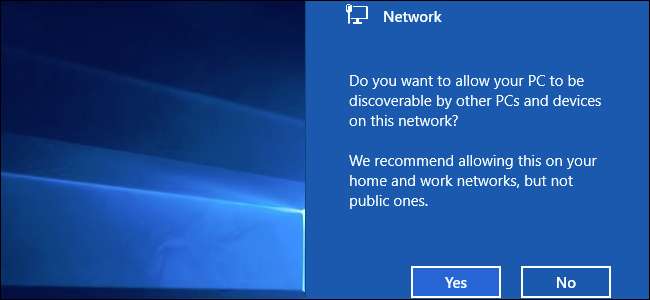
Si tiene problemas de red en Windows 10 que parece que no puede solucionar, el Actualización de aniversario de Windows 10 ahora incluye una función que le permite restablecer su red a cómo estaba cuando instaló Windows por primera vez.
RELACIONADO: Cómo hacer que Windows solucione los problemas de su PC por usted
Restablecer su red realmente debería usarse como último recurso en su proceso de solución de problemas. Antes de probarlo, primero debe probar algunas correcciones básicas. Ejecutando el solucionador de problemas de red incorporado a menudo puede resolver sus problemas, o al menos indicarle los pasos que puede tomar y que podrían ayudarlo. Windows también incluye algunos buenas utilidades de línea de comando que puede ayudarlo a descubrir dónde radica su problema. Pero si todo lo demás falla, o si simplemente desea llevar su red al principio, restablecer su red puede ayudar.
Cuando restablezca su red, Windows olvidará su red Ethernet, junto con todas sus redes y contraseñas Wi-Fi. También olvidará conexiones adicionales, como conexiones VPN o conmutadores virtuales, que haya creado. El restablecimiento deshabilitará y luego reinstalará todos sus adaptadores de red y restablecerá otros componentes de red a su configuración original. Incluso tendrá que repasar las preguntas que vio cuando instaló Windows por primera vez, donde selecciona si desea que su PC sea detectable en la red.
Una vez que haya agotado sus otros esfuerzos de solución de problemas, restablecer la red es fácil. Abra la Configuración de Windows presionando Inicio y haciendo clic en el botón Configuración (o simplemente presionando Windows + I en su teclado). En la pantalla de configuración de Windows, haga clic en "Red e Internet".
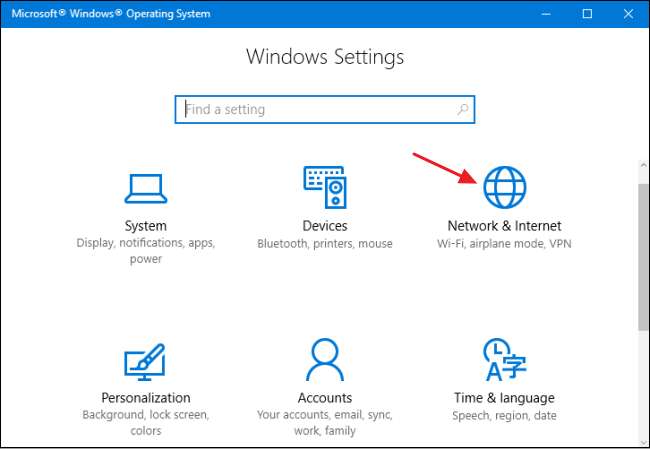
En la página "Red e Internet", seleccione la pestaña "Estado" a la izquierda y luego, a la derecha, desplácese hacia abajo y haga clic en el enlace "Restablecer red".
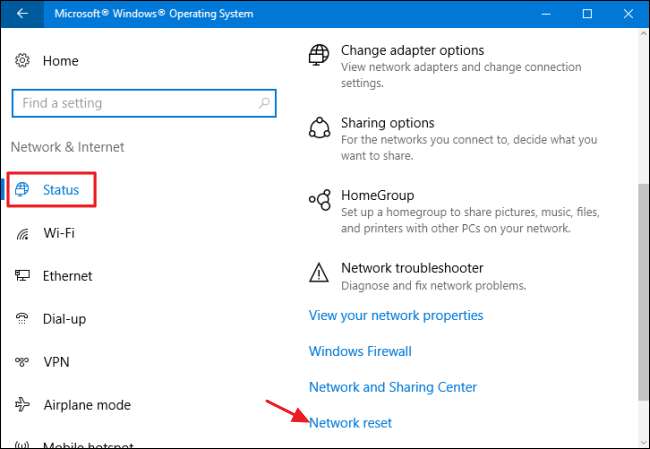
La pantalla "Restablecimiento de red" le advierte sobre lo que sucederá cuando se restablezca su red y también le informa que será necesario reiniciar. Haga clic en el botón "Restablecer ahora" para restablecer la red y reiniciar su PC.
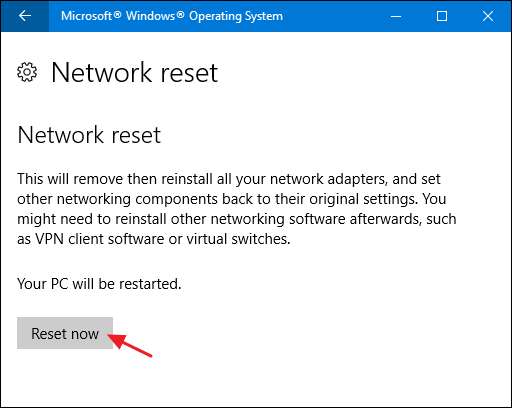
Cuando se le solicite que confirme el restablecimiento de la red, haga clic en el botón "Sí".
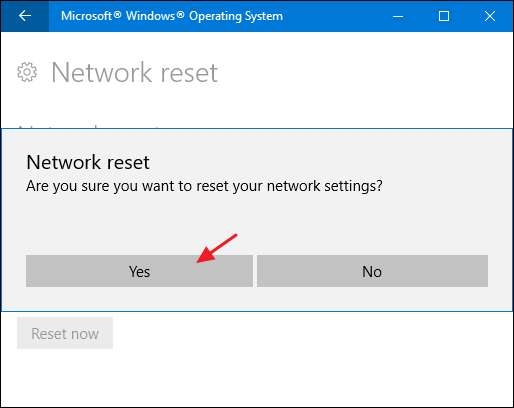
Y eso es todo lo que hay que hacer. Después de reiniciar su PC, Windows lo guiará a través de la configuración de su red. Una vez más, restablecer la red debería ser un último recurso. Pero si todos sus otros esfuerzos de solución de problemas han fallado, un reinicio completo podría ser la respuesta.







